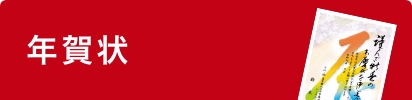よくあるご質問
よくあるご質問 -ご利用環境について
ページ・画像が正しく表示されません。
下記の設定をご確認ください。確認しても解決しない場合は、大変お手数ですがご利用環境(ご使用のOSの種類とバージョン、ブラウザの種類とバージョン、インターネット接続環境、セキュリティソフトの種類)をご確認の上、インフォメーションセンターまでお問合せください。
対応ブラウザ
WindowsOSの場合はMicrosoft Internet Explorer 8.0以上・Firefox・GoogleChromeでのご利用を推奨します。他のブラウザをご利用の場合やOS・インターネット接続環境などにより一部機能が動作しない場合があります。
Cookieの設定
当サイトではスタイルシート(CSS)を使用しております。ブラウザでスタイルシートを無効にされている場合は正しく表示されないことがあります。
以下の手順にて設定をご確認ください。
1.Windowsの[スタート]ボタンをクリックし、[コントロールパネル]をクリックします。
2.[インターネットとネットワーク]をクリックします。
3.[インターネットオプション]をクリックします。
4.[全般]タブをクリックし、右下の[ユーザー補助]ボタンをクリックします。
5.表示された画面ですべてのチェックをはずします。
6.[OK]ボタンをクリックします。
JavaScriptの設定
JavaScriptが無効になっている可能性があります。以下の手順にて設定をご確認ください。
1.Windowsの[スタート]ボタンをクリックし、[コントロールパネル]をクリックします。
2.[インターネットとネットワーク]をクリックします。
3.[インターネットオプション]をクリックします。
4.[セキュリティ]タブをクリックして[レベルのカスタマイズ]ボタンをクリックします。
5.[セキュリティ設定]の画面が表示されるので[スクリプト]の[アクティブスクリプト]の[有効にする]にチェックを入れます。
6.[OK]ボタンをクリックして確認メッセージが表示された場合は[はい]ボタンをクリックします。
7.[インターネットオプション]画面に戻りますので[OK]ボタンをクリックします。
SSLの設定
当サイトでは、お客様の個人情報など保護が必要なデータを安全にやりとりするためSSL(Secure Socket Layer)による暗号化通信を使用しています。SSLの利用が有効に設定されているか以下の手順にてご確認ください。
1.Windowsの[スタート]ボタンをクリックし、[コントロールパネル]をクリックします。
2.[インターネットとネットワーク]をクリックします。
2.[インターネットオプション]をクリックします。
3.[詳細設定]タブをクリックします。
4.[セキュリティ]内の[SSL2.0を使用する] と[SSL3.0を使用する]にチェックを入れます。
5.[OK]ボタンをクリックします。
学校・会社などでご利用される場合はセキュリティの設定によってご利用ができない場合があります。その場合は一般的なご家庭のインターネット環境でご利用ください。
アクティブコンテンツの許可
画面上部にアクティブコンテンツのメッセージが表示されブロックされている場合は、画面上部に表示された情報バーのメッセージをクリックして「ブロックされているコンテンツを許可」を選択してください。
文字が正しく表示されません
下記の設定をご確認ください。確認しても解決しない場合は大変お手数ですがご利用環境(ご使用のOSの種類とバージョン、ブラウザの種類とバージョン、インターネット接続環境、セキュリティソフトの種類)をご確認の上、インフォメーションセンターまでお問合せください。
文字コードの設定
ご使用のブラウザのバージョンをご確認ください。ブラウザの文字コード設定の誤りが考えられます。日本語(自動選択)にするか、シフトJISに設定してください
環境依存文字について
Windows Vistaをご利用のお客様は入力画面で「環境依存文字(unicode)」をご使用されますと正しく入力できない恐れがあります。環境依存文字以外にも障害が発生する恐れがあるため、引き続き動作確認を行っております。お客様には大変ご迷惑をおかけ致しますが、ご理解いただけますようお願い申し上げます。
詳細は特殊文字についてにてご確認ください。
古い情報(昨年のデザインなど)が表示されてしまう
インターネット一時ファイルとして保存されたファイルを読み込んでいる可能性があります。インターネット一時ファイルの削除をするか最新の情報を表示する設定にしてください。
インターネット一時ファイルの削除方法
1.Windowsの[スタート]ボタンをクリックし、[コントロールパネル]をクリックします。
2.[インターネットとネットワーク]をクリックします。
3.[インターネットオプション]をクリックします。
4.[全般]タブをクリックし、履歴の閲覧内の[削除]ボタンをクリックします。
5.[インターネット一時ファイル]にチェックを入れ[OK]ボタンをクリックします。
6.[OK]ボタンをクリックします。
最新情報を表示する設定方法
1.Windowsの[スタート]ボタンをクリックして[コントロールパネル]をクリックします。
2.[インターネットとネットワーク]をクリックします。
3.[インターネットオプション]をクリックします。
4.[全般]タブをクリックして履歴の閲覧内の[設定]ボタンをクリックします。
5.[自動的に確認する]にチェックを入れます。
6.[OK]ボタンをクリックします。